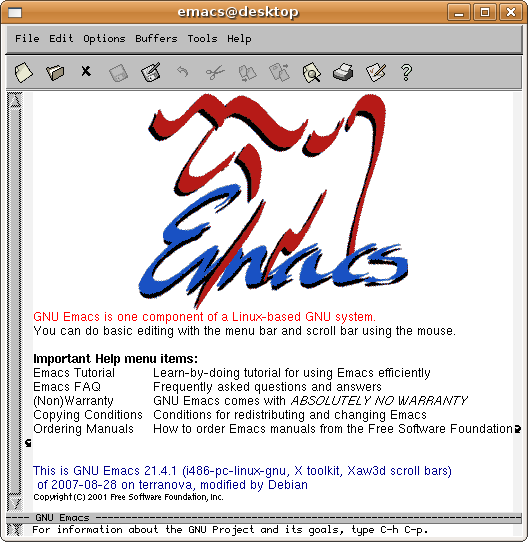
Hinweis: Gnus ist eine Erweiterung des Editor-Systems "Emacs", das eine eigene Programm- und Bedienphilosophie mitbringt. Außerdem bietet Gnus wahrscheinlich mehr Konfigurationsmöglichkeiten als alle anderen Programme zusammen. Diese Anleitung kann aus Platzgründen nur eine minimale Konfiguration und Bedienung aufzeigen, für weitere Einstellungen finden Sie ausführliche Dokumentation im Programm selbst und auch im Netz.
1
Allgemeines
Emacs (und damit auch Gnus) verwenden für die Tastenkombinationen eine eigene Schreibweise, die wir für die Anleitung übernommen haben:
"C-x" steht für "Strg-x".
"C-x s" steht für "Strg-x" und anschließend den Buchstaben "s".
"M-x" steht für "Meta-x". Die "Meta"-Taste ist üblicherweise die "Alt"-Taste, Sie können, oder manchmal: müssen, aber auch die "Escape"-Taste dafür verwenden, wobei Sie dann abweichend von der üblichen Bedienung "Escape" wieder loslassen sollen, bevor sie "x" drücken.
Starten Sie Emacs, z.B. durch die Eingabe von "emacs" in einem Terminal.
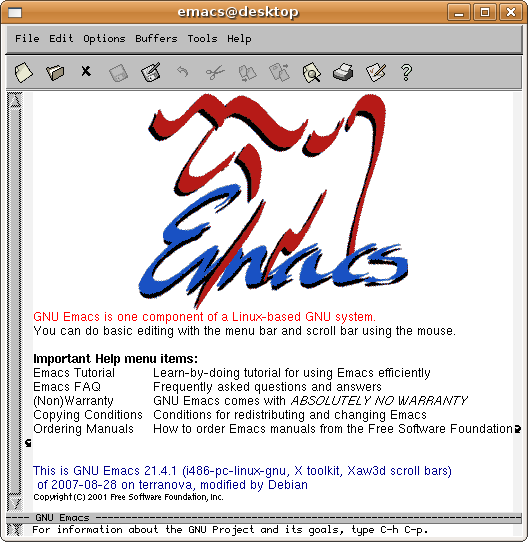
2
Erste Einrichtung
Legen Sie eine neue Datei ".gnus.el" an. Geben Sie dazu "C-x C-f" ein und komplettieren Sie den Dateinamen in der untersten Zeile zu "~/.gnus.el" und drücken Sie Enter.
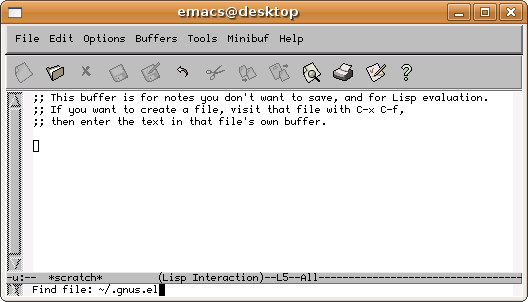
Geben Sie in diesem "Buffer" folgende Zeilen ein
(setq gnus-select-method
'(nntp "news.fu-berlin.de"
(nntp-open-connection-function nntp-open-ssl-stream)
(nntp-port-number 563)))
(setq user-full-name "Erika Musterfrau")
(setq user-mail-address "musterfrau@example.net")
wobei Sie statt Erika Musterfrau Ihren eigenen Namen und statt musterfrau@example.net Ihre E-Mail-Adresse eingeben. Achten Sie darauf, dass Sie alle Klammern und Anführungszeichen genau wie angegeben übernehmen.
Speichern Sie die Datei mit "C-x s" und bestätigen Sie die Nachfrage mit "y".
Sollte der Zugriff auf den Newsserver mit SSL/TLS für Sie nicht funktionieren, setzen Sie statt dessen gnus-select-method folgendermaßen:
(setq gnus-select-method '(nntp "news.fu-berlin.de"))
Wenn Ihr Zugang zum Newsserver passwortgeschützt ist, können diese Daten dauerhaft speichern. Öffnen Sie dazu in gleicher Weise eine Datei ".authinfo" und geben Sie eine Zeile
machine news.fu-berlin.de login <benutzer> password <kennwort>
ein, wobei Sie für <benutzer> den Nutzernamen und für <kennwort> das Kennwort aus den Zugangsdaten einsetzen, die Sie von uns für den Newsserver erhalten haben.
Schützen Sie diese Datei nach dem Speichern vor dem Einblick durch andere Nutzer. Öffnen Sie dazu ein Terminal-Fenster und geben Sie das Kommando
chmod 600 ~/.authinfo
ein.
Die Eingabe eines Passworts ist nicht erforderlich, solange Sie sich im Campusnetz der Freien Universität Berlin aufhalten. Dazu zählen auch per VPN oder WLAN aufgebaute Verbindungen, nicht aber Eduroam an fremden Universitäten.
Achtung: Dieses Passwort ist nicht Ihr allgemeines ZEDAT-Passwort, sondern ein besonderes, bei Bedarf zugeteiltes News-Passwort!
Wenn Sie auf die Speicherung verzichten, wird Gnus gegebenenfalls die Zugangsdaten anfragen.
3
Start von Gnus
Geben Sie "M-x gnus" und Enter ein.
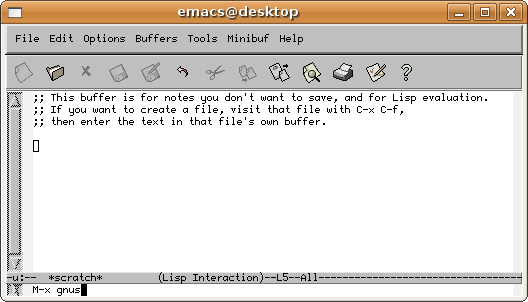
Alternativ können Sie Gnus über das Menü Tools und Read Net News (Gnus) starten.
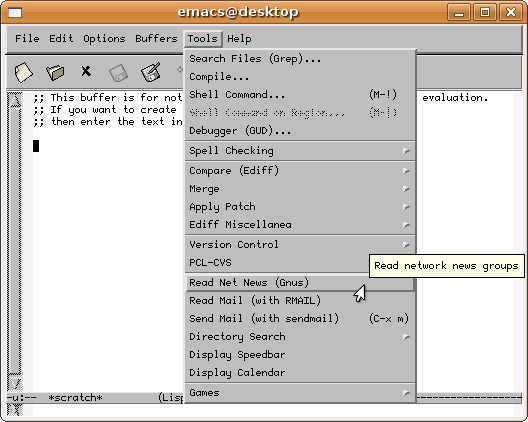
Beim ersten Start lädt Gnus die Liste aller auf unserem Server verfügbaren Gruppen. Das kann einen Moment dauern.
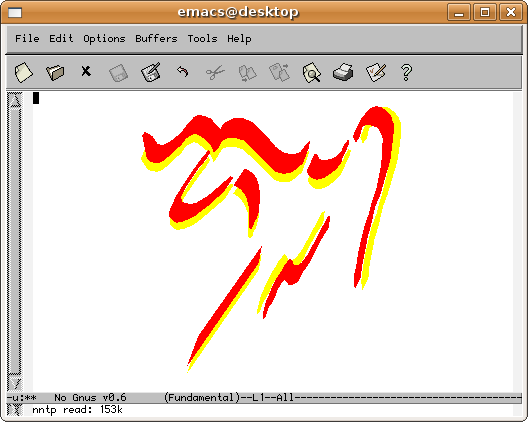
Es erscheint eine kleine Liste von bereits abonnierten Gruppen. Gnus nennt diese Liste den "*Group* buffer" und zeigt deshalb dieses Wort in der vorletzten Zeile an.
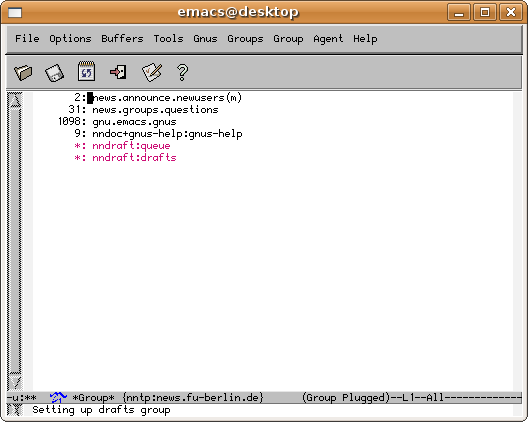
4
Gruppen abonnieren
Geben Sie "A A" (zweimal großes A) ein, um die Liste aller verfügbaren Gruppen zu laden. Mit "u" können Sie nun die Gruppen markieren, die Sie lesen wollen. Das Sternchen vor dem Gruppennamen ändert sich in die Zahl der Artikel in dieser Gruppe. Zum Auffinden einer bestimmten Gruppe können Sie mit "C-s" nach dem Namen suchen. Mit "<" und ">" kommen Sie an den Anfang bzw. das Ende der Liste.
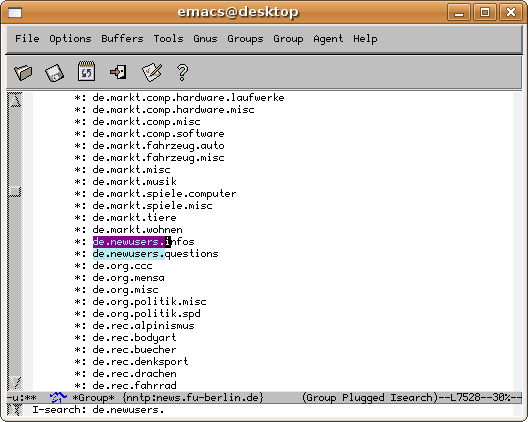
Alternativ können Sie "U" drücken und den Namen der Gruppe eingeben. Die in der Unix-Welt übliche "tab completion" hilft Ihren dabei: Sie können nach einigen Buchstaben die Tabulator-Taste drücken, und Gnus komplettiert die Eingabe so weit wie möglich, oder zeigt die Gruppen an, die noch auf diese Eingabe passen. Beachten Sie, dass die Anzeige der Gruppenliste nicht zu der Stelle dieser Gruppe springt.
Drücken Sie "l", um zur Liste der abonnierten Gruppen zurückzukehren. Sie können diese Liste mit "C-c C-s" sortieren.
Um das Abonnement für eine Gruppe aufzuheben, drücken Sie erneut "u". Vor dem Namen der Gruppe erscheint ein "U" als Bestätigung.
5
Gruppen lesen
Wenn Sie Artikel in einer Gruppe lesen wollen, bewegen Sie den Cursor dorthin und drücken Sie die Leerzeichentaste. Gnus fragt möglicheweise in der untersten Zeile nach der Zahl der Nachrichten, die gelesen werden sollen:
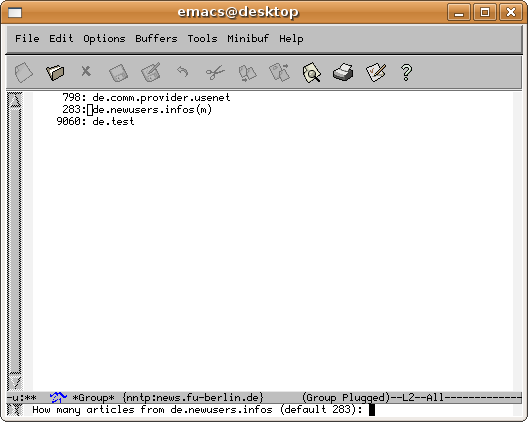
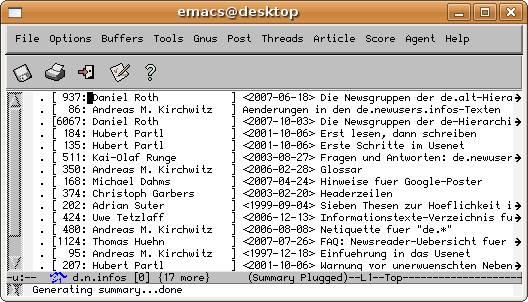
In der Artikelübersicht können Sie ausgewählte Artikel mit der Leerzeichentaste zum Lesen öffen und dann mit derselben Taste weiter blättern. Mit der Taste "=" kommen Sie zurück zur Artikelübersicht.
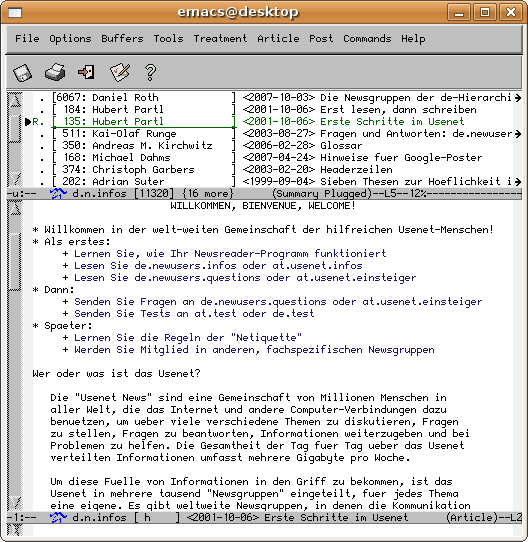
Mit der Taste "q" kommen Sie zurück in die Gruppenliste.
6
Artikel schreiben
Nach dem Drücken der Taste "a" öffnet sich ein Buffer, in dem Sie einen Artikel verfassen können. Zum Abschicken des Artikels drücken Sie "C-c C-c".
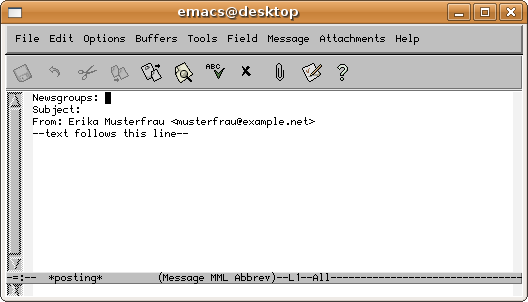
7
Gnus beenden
Beenden Sie Gnus mit der Taste "q" und bestätigen Sie die Rückfrage.
Emacs beenden Sie mit der Tastenkombination "C-x C-c". Beenden Sie immer zuerst Gnus, bevor Sie Emacs beenden.
8
Sonstiges
Emacs kann auch innerhalb einer Konsole gestartet werden, dies kann auch durch die Option "emacs -nw" forciert werden. Die Bedienung über die Tastatur bleibt unverändert, auch wenn sich die äußere Erscheinung deutlich ändert.